우리는 이미 개인 정보 보호에 관심을 갖기 시작한 시대에 들어섰습니다. 그럼에도 불구하고 우리는 노트북이나 스마트폰과 같은 기기를 공유하는 것이 가장 큰 개인정보 침해라는 사실을 인식하지 못하고 있습니다.
사용자가 노트북을 소유하고 가족에게 넘겨주는 것을 주저하지 않는 것이 일반적입니다. 귀하의 노트북에 접근할 수 있는 사람은 누구나 귀하가 방문하는 사이트, 귀하가 저장한 사진, 그 안에 저장된 민감한 데이터를 확인할 수 있습니다.
이러한 개인 정보 침해를 방지하기 위해 Microsoft의 Windows 11 Home 에디션에서는 게스트 계정을 만들 수 있습니다. 따라서 Windows 11 Home Edition을 사용하고 노트북을 다른 사람과 자주 공유하는 경우 다른 사용자를 위한 전용 계정을 만들 수 있습니다.
보여주다
Windows 11 Home에서 게스트 계정을 만드는 방법
이렇게 하면 다른 사용자와 개인 정보를 공유하는 것에 대해 걱정할 필요가 없습니다. Windows 11 Home에서 게스트 계정을 만드는 방법에는 여러 가지가 있습니다. 아래에서 우리는 그들 모두를 언급했습니다. 확인해 봅시다.
1. 설정을 통해 Windows 11에서 게스트 계정 만들기
이 방법에서는 설정 앱을 활용하여 게스트 계정을 만듭니다. 아래에 공유된 몇 가지 간단한 단계를 따르세요.
1. 시작하려면 Windows 11 PC의 설정 앱을 엽니다.


2. 설정 앱이 열리면 왼쪽 창에 있는 계정 탭으로 전환하세요.
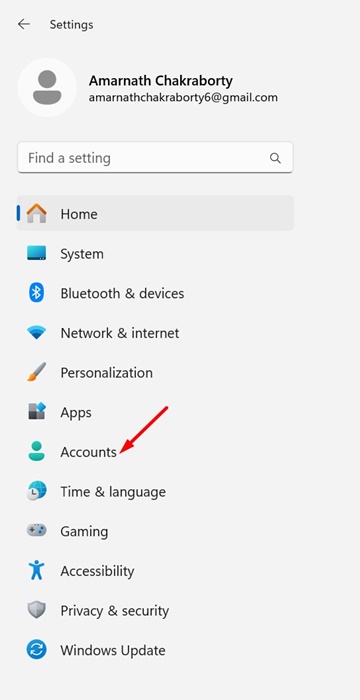
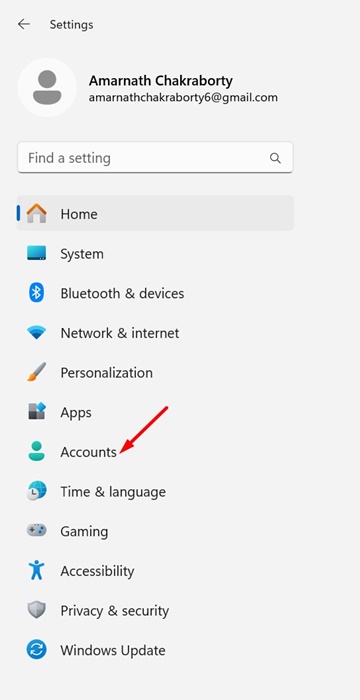
3. 오른쪽에서 기타 사용자를 클릭합니다. 그런 다음 다른 사용자 추가 옆에 있는 계정 추가 버튼을 클릭하세요.
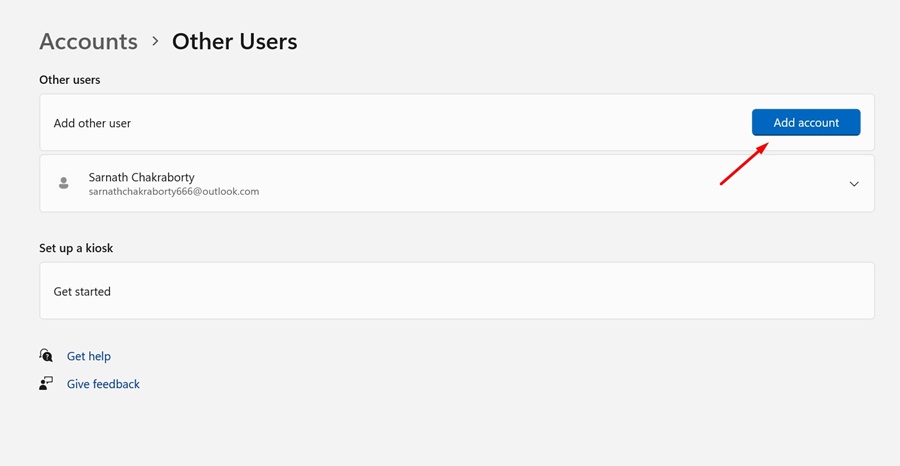
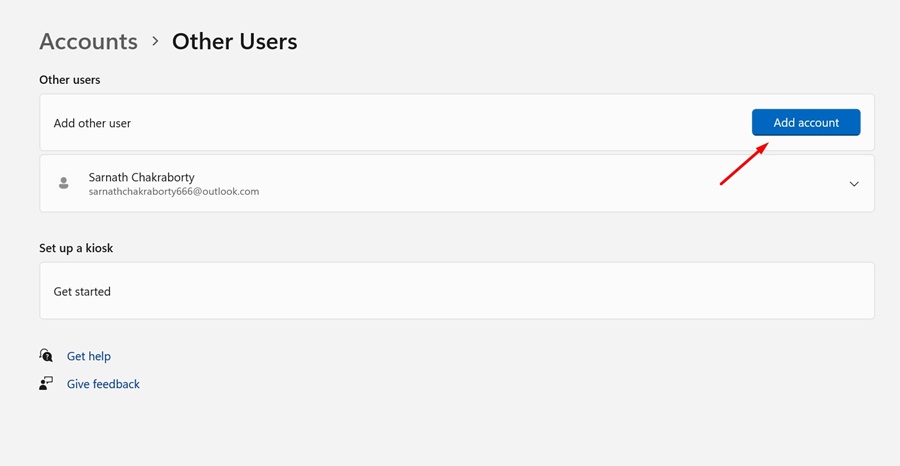
4. 다음으로 이 사람의 로그인 정보가 없습니다를 클릭하세요.
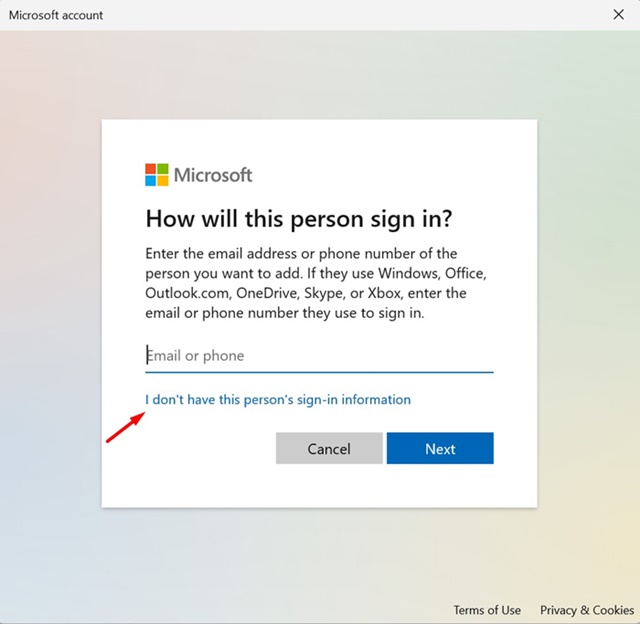
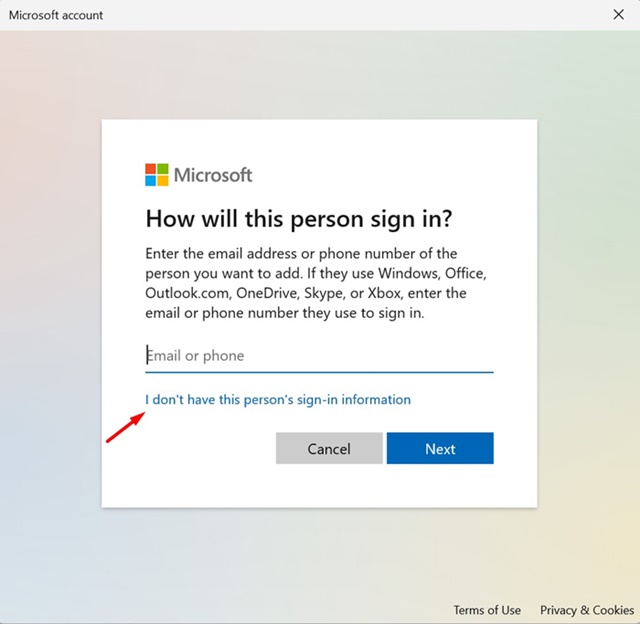
5. 계정 만들기 프롬프트에서 Microsoft 계정 없이 사용자 추가를 선택합니다.
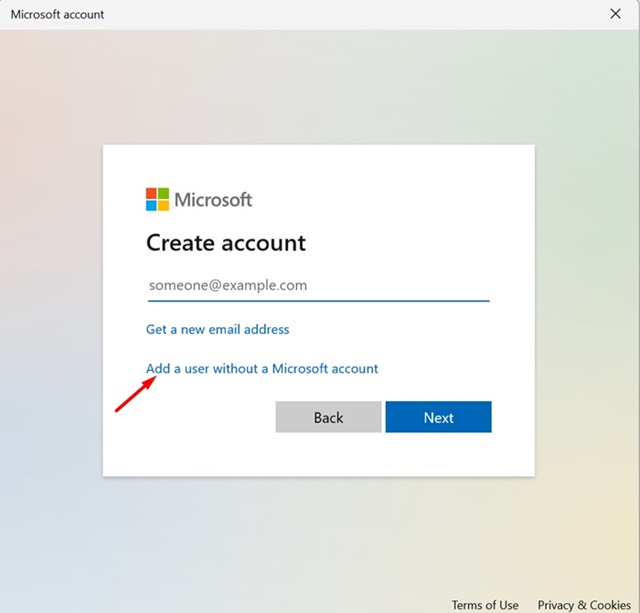
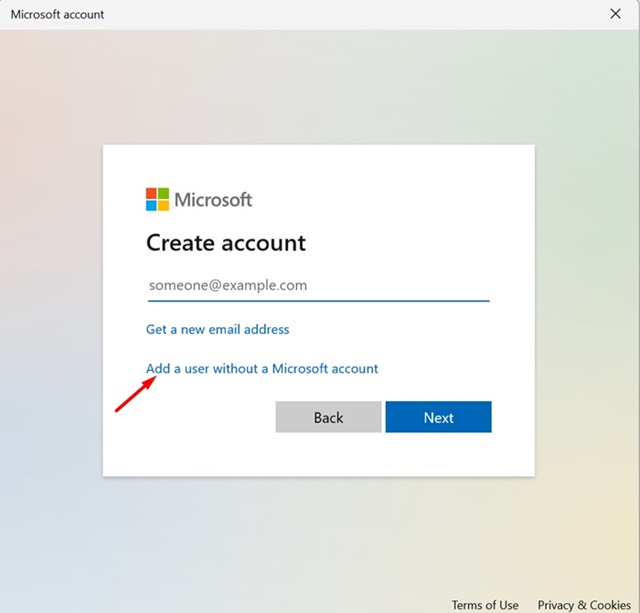
6. 이 PC에 대한 새 사용자 만들기 프롬프트에서 Guest와 같은 이름을 추가합니다.
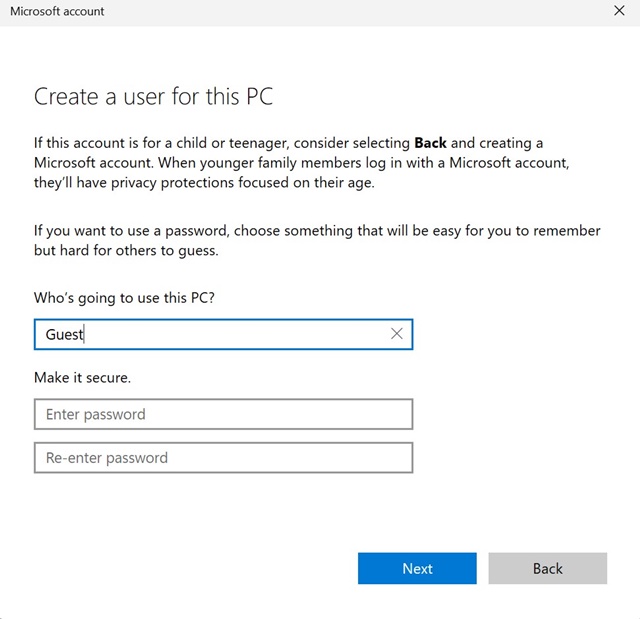
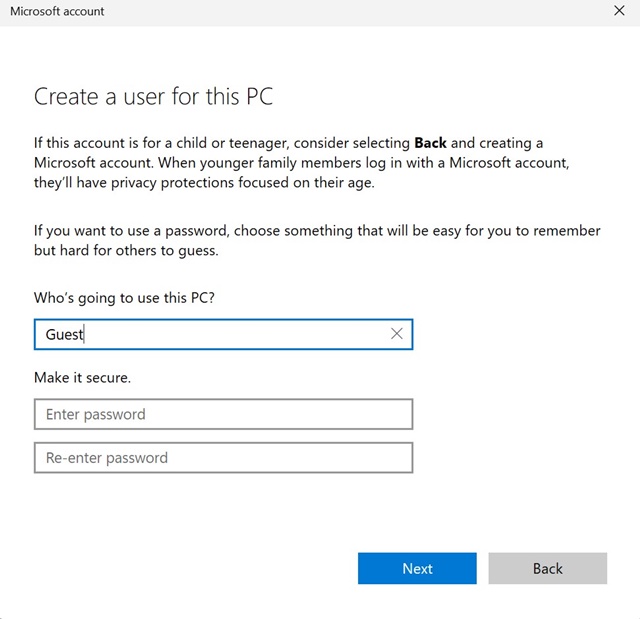
7. 원하는 경우 비밀번호를 추가할 수도 있습니다. 완료되면 다음을 클릭하세요.
그게 다야! Windows 11에서 게스트 계정 생성 프로세스가 종료됩니다. Windows 시작 > 계정 전환 옵션에서 계정 간을 전환할 수 있습니다.
2. 터미널을 통해 Windows 11 Home에서 게스트 계정 만들기
이 방법은 터미널 앱을 사용하여 게스트 계정을 만듭니다. 아래에 언급된 몇 가지 간단한 단계를 따르십시오.
1. 시작하려면 Windows 11 검색에서 터미널을 입력하세요.
2. 그런 다음 터미널을 마우스 오른쪽 버튼으로 클릭하고 관리자 권한으로 실행을 선택합니다.
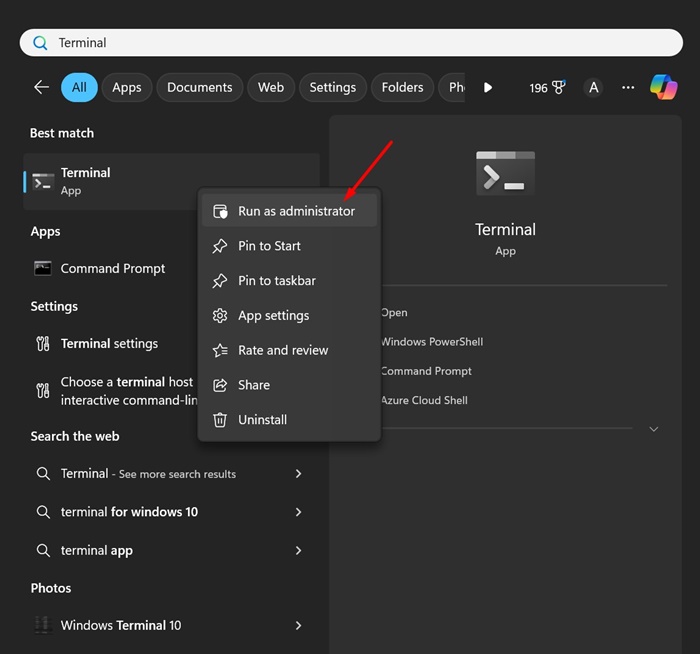
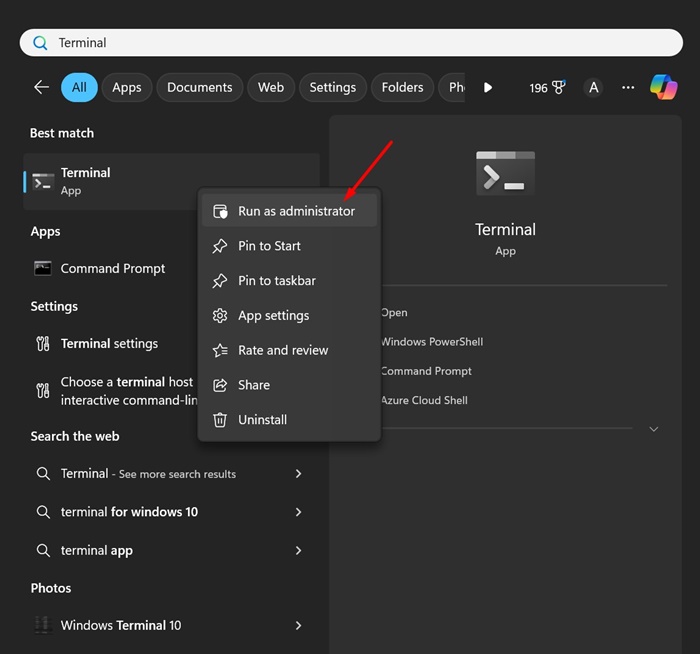
3. 터미널이 열리면 다음 명령을 실행합니다.
net user {username} /add /active:yes
중요: {username}을 게스트 계정에 할당하려는 이름으로 바꾸세요.
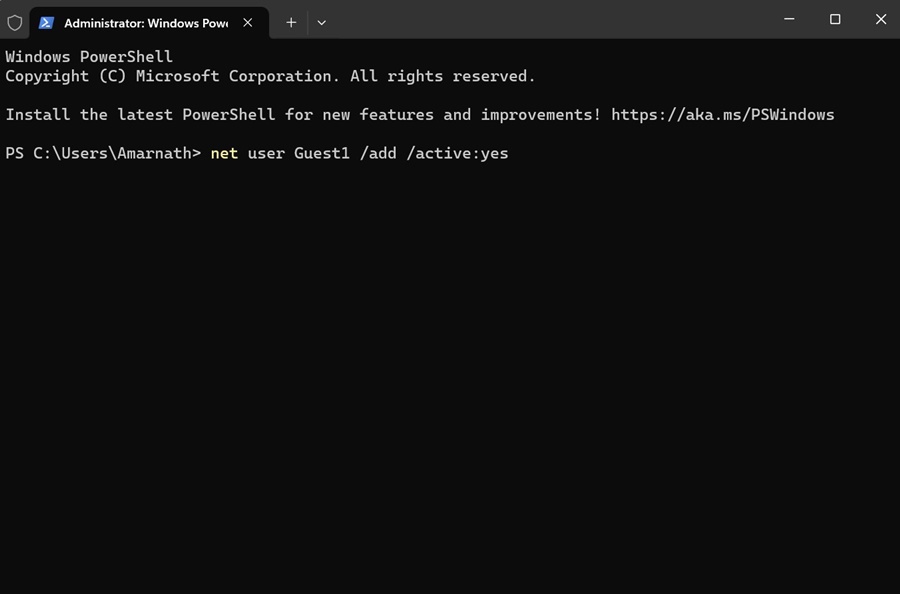
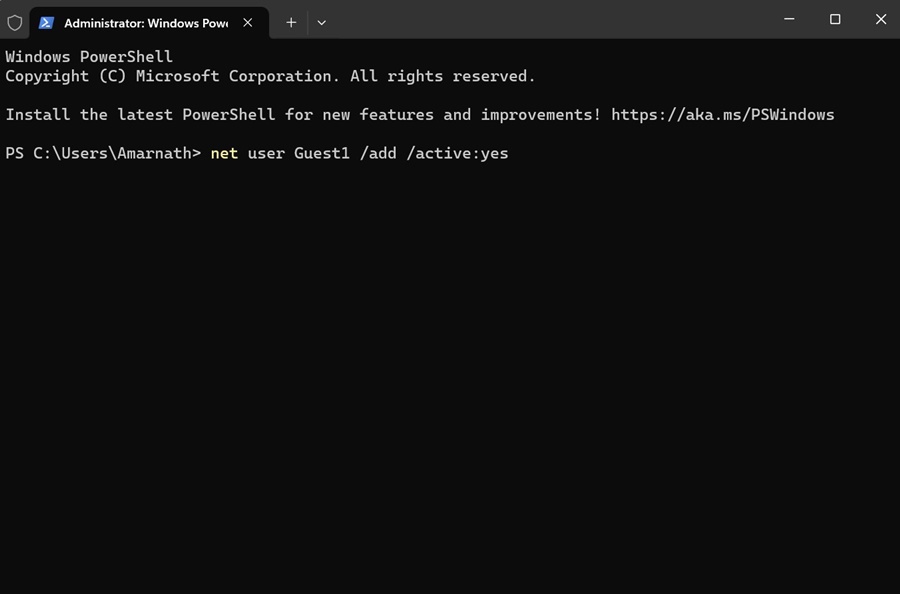
4. 비밀번호를 추가하려면 다음 명령을 실행합니다.
net user {username} *
중요: {username}을 방금 생성한 게스트 계정의 이름으로 바꾸세요.
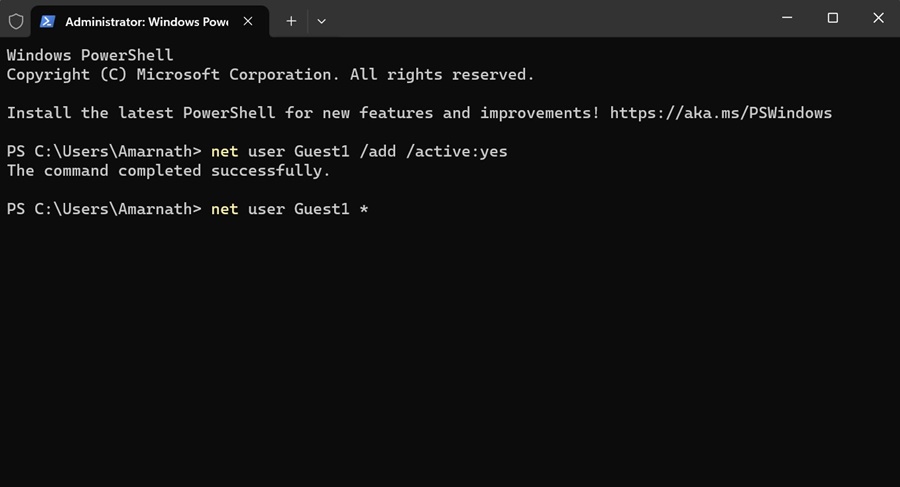
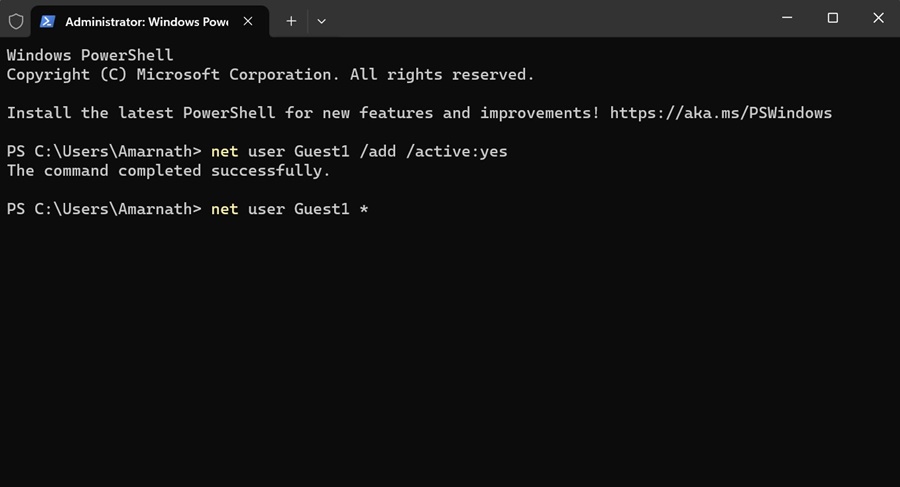
5. 명령을 실행하면 설정하려는 비밀번호를 입력하라는 메시지가 표시됩니다. 설정하려는 비밀번호를 입력하세요.
참고: 입력하는 동안 비밀번호는 표시되지 않습니다. 따라서 비밀번호를 주의 깊게 입력하세요.
6. 이제 사용자 그룹에서 사용자를 제거해야 합니다. 이를 위해 아래 공유된 명령을 입력하십시오.
net localgroup users {username} /delete
참고: {username}을 방금 생성한 게스트 계정의 이름으로 바꾸세요.
7. 게스트 사용자 그룹에 새 계정을 추가하려면 {username}을 계정에 할당한 이름으로 바꾸어 이 명령을 실행합니다.
net localgroup guests {username} /add
그게 다야! 변경한 후 Windows 11 PC를 다시 시작합니다. 그러면 새 게스트 계정이 추가됩니다.
따라서 Windows 11 Home Edition에 게스트 계정을 추가하는 두 가지 작업 방법이 있습니다. 동일한 단계에 따라 Windows 11 Home에서 원하는 만큼 많은 계정을 추가할 수 있습니다. Windows 11 Home에서 게스트 계정을 추가하는 데 도움이 더 필요한 경우 알려주십시오.
